圖片密碼是一種幫助用戶保護觸摸Win8電腦的全新方法,用戶可以選擇在圖片上畫出各種手勢來創建屬於自己的密碼。那麼Win8在哪裡設置圖片的密碼?下面小編就為大家詳細介紹一下,一起來看看吧!
第一步,在桌面上找到【設置】選項,點擊進入,如圖。
像Windows8的只需要把鼠標從右上角向右下角拖動即可出現。

第二步,點擊進入設置頁面之後,找到【賬戶】選項,點擊進入,如圖。
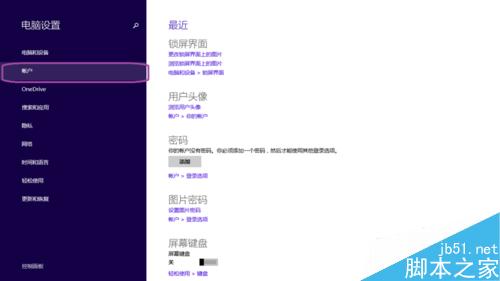
第三步,在賬戶頁面上,找到【登錄選項】,點擊進入,如圖。
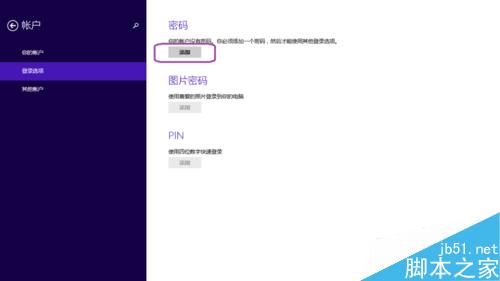
第四步,在登錄選項頁面上,找到【圖片密碼】,點擊添加,如圖。
當然設置圖片密碼的前提是你已經設置了數字密碼,如果沒有設置數字密碼,圖片密碼是不能設置的。
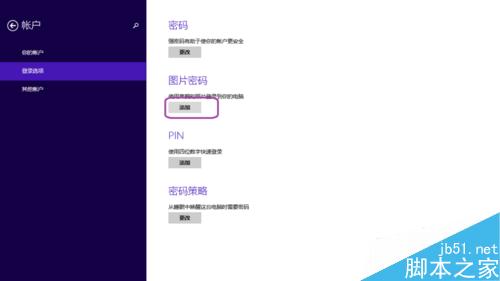
第五步,點擊添加之後,就會進入選擇圖片的頁面,我們選中【選擇圖片】即可,如圖。

第六步,在此頁面上,我們選擇一張自己喜歡的圖片,然後點擊【使用這張圖片】,即可 ,如圖。

第七步,在此頁面上,設置你想設置的手勢,即可,如圖。

注意事項
設置的手勢密碼一定要記住。
以上就是Win8在哪裡設置圖片的密碼方法介紹,操作很簡單的,大家按照上面步驟進行操作即可,希望能對大家有所幫助!